Come impostare una riunione ricorrente in Teams

Hai bisogno di pianificare riunioni ricorrenti su MS Teams con gli stessi membri del team? Scopri come impostare una riunione ricorrente in Teams.

Puoi far sapere agli altri utenti di Teams che sei disponibile per chattare impostando il tuo stato su Disponibile. D'altra parte, se sei occupato e non vuoi che nessuno disturbi il tuo flusso di lavoro, puoi impostare il tuo stato su Non disturbare.
Ma a volte Microsoft Teams potrebbe non riuscire a modificare il tuo stato. Indipendentemente dallo stato selezionato, l'app non sostituirà il tuo vecchio messaggio di stato. Lo stato del tuo team a volte può rimanere bloccato su Fuori , Non disturbare, Fuori sede, Occupato, Presentazione, Sconosciuto e così via. Vediamo come puoi risolvere questo problema.
⇒ Soluzione rapida : esci dal tuo account Teams. Quindi prova a modificare il tuo stato usando l'app Web o mobile di Teams. Premi il pulsante Ripristina stato e controlla i risultati.

Aggiorna l'app Teams e controlla se questo risolve il tuo problema di stato. Fare clic sull'immagine del profilo e premere Verifica aggiornamenti .
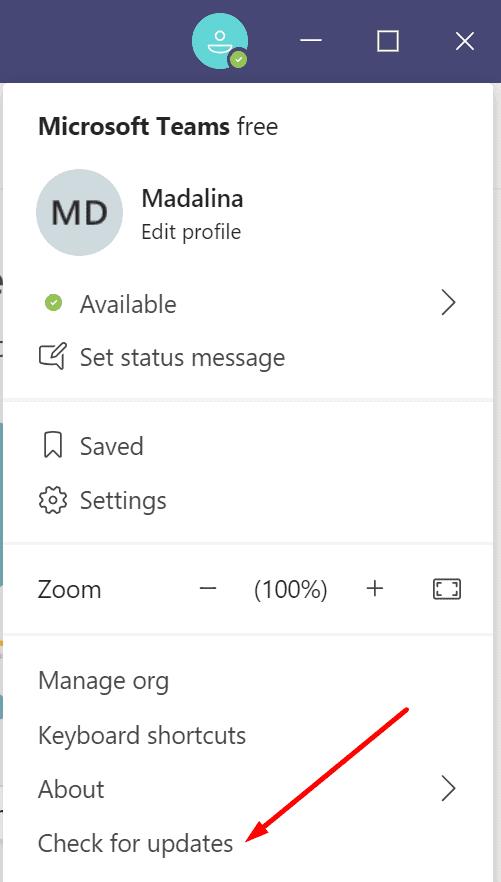
Inoltre, aggiorna la versione del tuo sistema operativo. Vai su Impostazioni → Aggiornamento e sicurezza → Windows Update e premi il pulsante Verifica aggiornamenti .


Molti utenti di Teams hanno risolto questo problema di stato partecipando a una riunione video e poi lasciandola. Chiedi a uno dei tuoi amici di avviare rapidamente una riunione, premere il pulsante Partecipa, attendere qualche secondo e poi abbandonare la riunione.
Puoi anche utilizzare l'opzione Incontra ora per creare e partecipare rapidamente alle riunioni. Puoi leggere di più su questa funzione nella nostra guida Meet Now .
Altri utenti sono riusciti a risolvere questo problema creando una nuova riunione che dura tutto il giorno. Salva la riunione e attendi due minuti. Quindi annulla la riunione e controlla se questa azione ha aggiornato lo stato dei tuoi team.
In alternativa, puoi impostare una risposta Fuori sede in modo che venga visualizzata in un momento vicino al momento in cui la stai configurando. Programma lo spegnimento dopo 15 minuti. Questo dovrebbe sbloccare il tuo stato.
La cartella della cache di Teams è il luogo in cui l'app archivia tutti i file temporanei delle sessioni precedenti. Se modifichi le impostazioni durante la sessione corrente, le modifiche verranno archiviate nello stesso file Cache. I problemi iniziano a sorgere quando l'app non è in grado di sostituire le vecchie impostazioni (nel nostro caso, il tuo vecchio stato) con quelle nuove.
Fare clic con il pulsante destro del mouse sull'icona Teams nella barra delle applicazioni e selezionare Esci per uscire dall'app.
Quindi digita %appdata%\Microsoft\teams nella barra di ricerca di Windows.
Individua ed elimina tutti i file dalle cartelle seguenti:
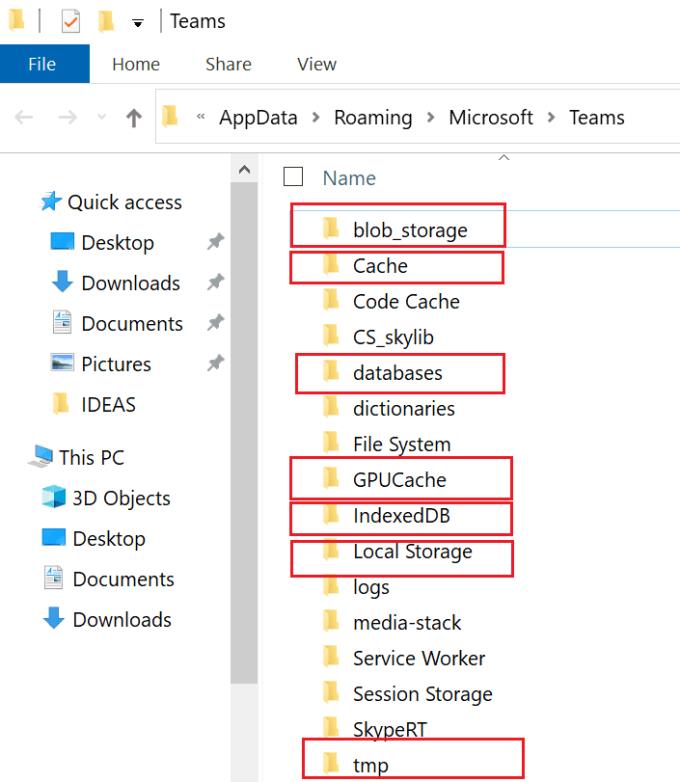
Riavvia il computer e avvia Teams. Prova a cambiare il tuo stato per verificare se funziona.
Le impostazioni di Microsoft Teams sono archiviate in un file dedicato denominato settings.json. Se modifichi le impostazioni utilizzando un computer diverso, il file local settings.json aggiornerà automaticamente tutti gli altri dispositivi.
Prova a rimuovere il file delle impostazioni correnti e controlla se lo stato di Teams è ancora bloccato.
Digita %appdata%\Microsoft\teams nella barra di ricerca di Windows.
Scorri verso il basso e individua il file settings.json . Copialo sul desktop, per ogni evenienza.
Quindi elimina il file settings.json dalla cartella Teams.
Esci dal tuo account. Riavvia il computer e accedi nuovamente a Microsoft Teams.
A volte Microsoft Teams potrebbe non riuscire ad aggiornare il tuo stato. Se il tuo stato si è bloccato, usa l'opzione di ripristino, imposta una riunione che dura tutto il giorno ed eliminala. Può essere utile anche svuotare la cache ed eliminare il file settings.json dalla cartella Teams.
Facci sapere quale soluzione ha funzionato per te. Condividi i tuoi pensieri nei commenti qui sotto.
Hai bisogno di pianificare riunioni ricorrenti su MS Teams con gli stessi membri del team? Scopri come impostare una riunione ricorrente in Teams.
Microsoft Teams attualmente non supporta la trasmissione delle riunioni e delle chiamate sulla TV nativamente. Ma puoi usare un
Attualmente, non è possibile disabilitare le domande anonime negli eventi dal vivo di Microsoft Teams. Anche gli utenti registrati possono inviare domande anonime.
Se la suoneria secondaria di Microsoft Teams non funziona, segui queste soluzioni per ripristinare le funzionalità delle notifiche.
Scopri come eliminare e modificare i messaggi in Microsoft Teams, inclusi chat e canali, in pochi semplici passaggi.
Segui questi semplici passaggi per lasciare un team in Microsoft Teams. Scopri come uscire da un team e da un
Scopri come risolvere il problema dello stato sconosciuto in Microsoft Teams con aggiornamenti, disconnessioni e controlli della rete.
Scopri come il tuo datore di lavoro può monitorare le tue attività in Microsoft Teams e quali misure puoi adottare per proteggere la tua privacy.
Scopri come modificare lo sfondo in Microsoft Teams utilizzando gli effetti di sfondo e altre funzionalità. Ottieni consigli utili e informazioni aggiornate per migliorare la tua esperienza.
Se Microsoft Teams non riesce a rilevare la videocamera, ecco alcune soluzioni rapide per risolvere il problema e tornare a comunicare con facilità.
Scopri come generare automaticamente una trascrizione di Microsoft Teams per le tue riunioni, semplificando il processo di documentazione.
A volte Microsoft Teams potrebbe non avviarsi con il codice di errore caa82ee2. Scopri come svuotare la cache e rimuovere le credenziali per risolvere il problema.
Scopri come risolvere i problemi di notifiche in Microsoft Teams abilitando le attività in background sul tuo smartphone.
Scopri come mantenere il tuo stato "disponibile" in Microsoft Teams con le nostre soluzioni pratiche e suggerimenti.
Scopri come testare la fotocamera su Microsoft Teams per garantire un
Scopri come impostare un messaggio Fuori sede su Microsoft Teams e rendi la tua comunicazione più efficace.
Scopri come assegnare e richiedere il controllo dello schermo durante le riunioni su Microsoft Teams, migliorando l
Scopri come affrontare il codice di errore CAA20004 di Microsoft Teams, risolvendo problemi di accesso e configurazioni dell’account.
Scopri come utilizzare le sale breakout in Microsoft Teams per ottimizzare le riunioni di gruppo. Guida passo-passo.
Errore di accesso caa2000b è un codice di errore davvero temuto. Scopri come risolverlo e ripristinare l
Hai dei file RAR che vuoi convertire in file ZIP? Scopri come convertire un file RAR nel formato ZIP.
Hai bisogno di pianificare riunioni ricorrenti su MS Teams con gli stessi membri del team? Scopri come impostare una riunione ricorrente in Teams.
Ti mostriamo come cambiare il colore dell
In questo tutorial, ti mostriamo come cambiare l
Spotify può risultare fastidioso se si apre automaticamente ogni volta che accendi il computer. Disabilita l
Se LastPass non riesce a connettersi ai suoi server, svuota la cache locale, aggiorna il gestore di password e disabilita le estensioni del tuo browser.
Microsoft Teams attualmente non supporta la trasmissione delle riunioni e delle chiamate sulla TV nativamente. Ma puoi usare un
Scopri come risolvere l
Ti stai chiedendo come integrare ChatGPT in Microsoft Word? Questa guida ti mostra esattamente come farlo con l\
Mantieni la cache del tuo browser Google Chrome pulita seguendo questi passaggi.
























